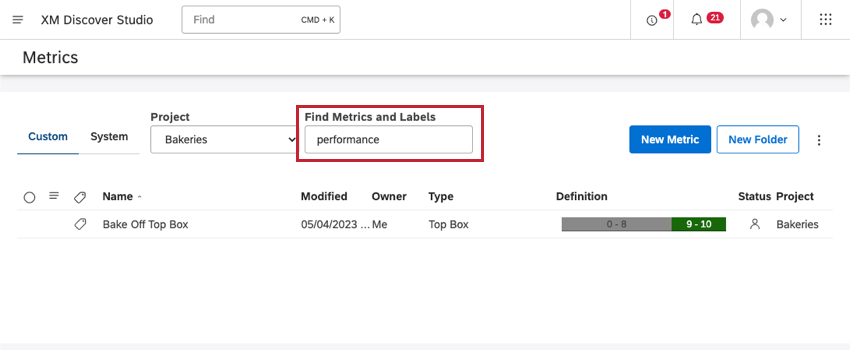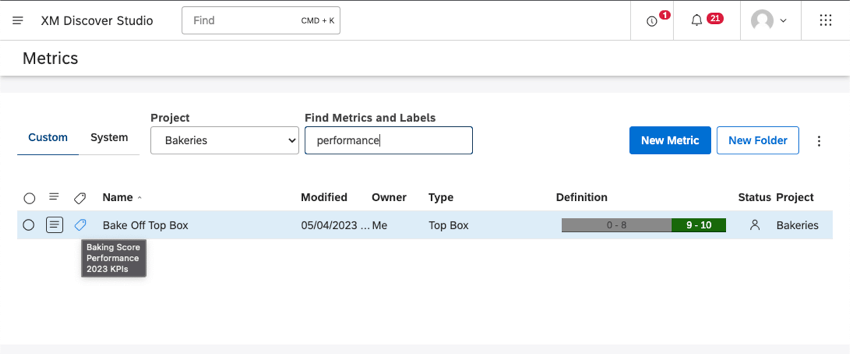Métriques d’étiquetage (Studio)
À propos des métriques d’étiquetage
L’étiquetage des mesures permet de mieux comprendre leur objectif et de les trouver plus facilement. Vous pouvez ajouter des étiquettes lors de la création d’une mesure ou lors de la modification de mesures existantes.
Une fois les métriques étiquetées, vous pouvez taper les étiquettes dans le champ de recherche de la page Métriques pour trouver ces métriques.
Ajout d’étiquettes aux mesures
Une fois que vous êtes sur la page des indicateurs, il y a plusieurs façons d’étiqueter vos indicateurs.
- Cliquez sur la liste déroulante située à côté d’une mesure et sélectionnez Modifier pour étiqueter une mesure.
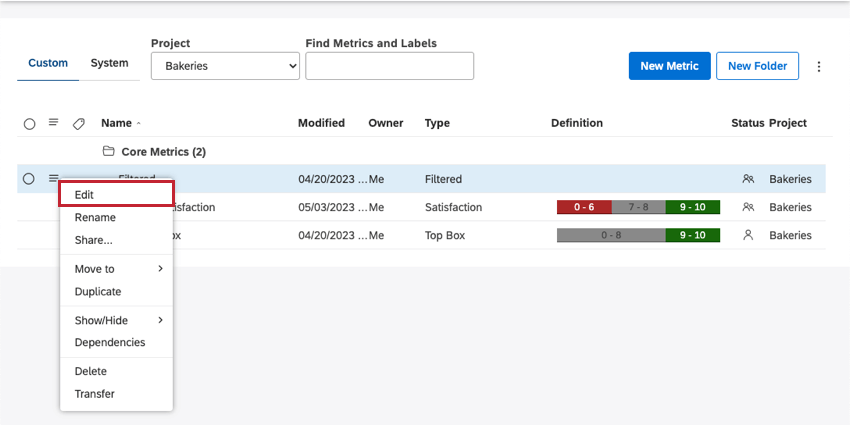
- Sélectionnez plusieurs mesures, cliquez sur la liste déroulante située à côté d’une mesure, puis sélectionnez Modifier les étiquettes pour étiqueter plusieurs mesures.
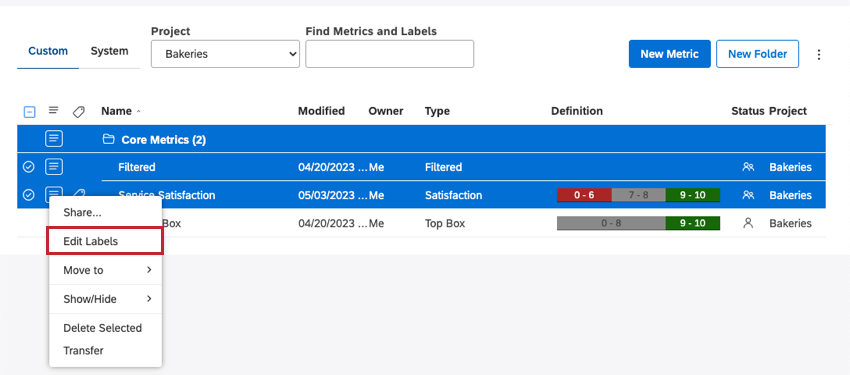 Attention : Les étiquettes ajoutées en masse remplacent toutes les étiquettes existantes des métriques sélectionnées.
Attention : Les étiquettes ajoutées en masse remplacent toutes les étiquettes existantes des métriques sélectionnées. - Ajouter des étiquettes lors de la création d’une mesure.
Une fois que vous avez commencé à éditer ou à créer une mesure, les étiquettes peuvent être trouvées ici :
- Restez dans l’onglet Définition.
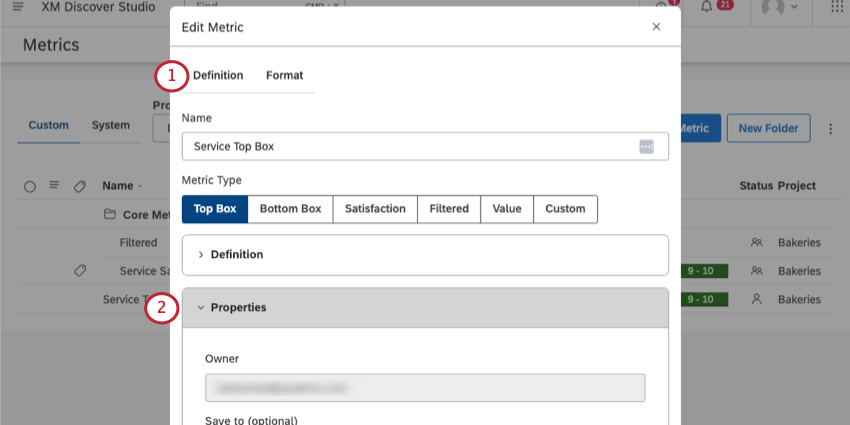
- Développer les propriétés.
- Dans le champ Étiquettes, tapez une étiquette, puis appuyez sur Entrée pour terminer l’étiquette.
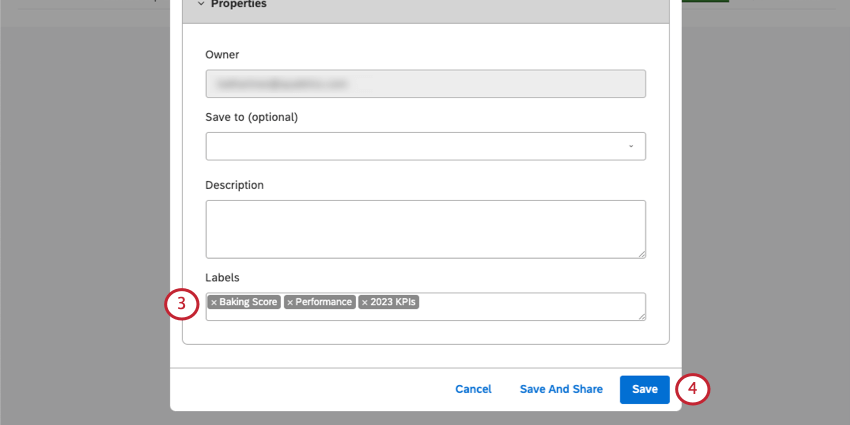 Astuce : Vous pouvez ajouter jusqu’à 3 étiquettes à une métrique.Astuce : Chaque étiquette peut comporter jusqu’à 20 caractères.
Astuce : Vous pouvez ajouter jusqu’à 3 étiquettes à une métrique.Astuce : Chaque étiquette peut comporter jusqu’à 20 caractères. - Lorsque vous avez terminé de modifier ou de créer votre métrique, enregistrez vos modifications.
Suivant l’ajout d’étiquettes à une mesure, une icône d’étiquette apparaît à côté de celle-ci dans la gestion des mesures. Survolez l’icône pour voir les étiquettes appliquées.